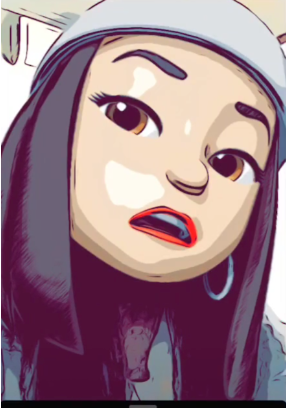抖音APP拍摄出卡通大头特效视频的详细操作
现在不少朋友都通过抖音拍摄卡通大头特效视频,而该种视频是用苹果手机拍摄的,下面小编就来介绍抖音APP拍摄出卡通大头特效视频的详细操作 。
注意:只有iPhone X及以上手机可以拍摄该视频,且必须升级到iOS12系统。
打开iPhone手机,进入短信编辑页面,点击左下角的【拍照】按钮。
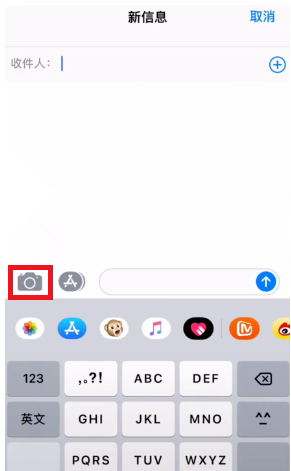
随后进入拍照的设置界面,点击左下角的画形状的按钮,如图所示。
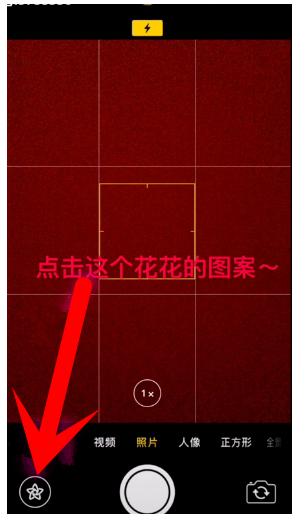
然后进入滤镜界面,选择【漫画书】,之后点击右边的【×】按钮。
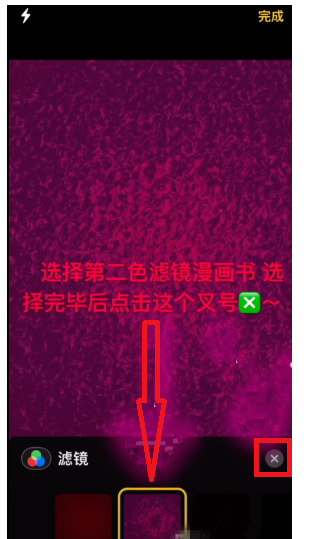
然后返回到短信界面,我们点击下方的猴子图标,接着在下方点击【+】按钮。
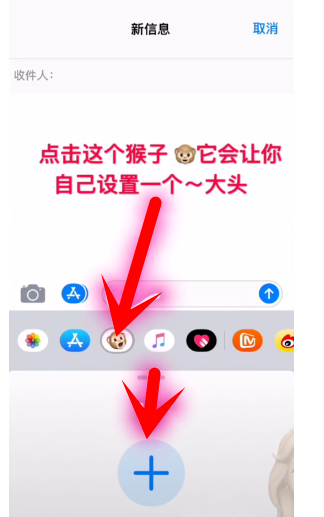
跳出界面,我们选择动漫大头人物的形象,可以任意搭配的。
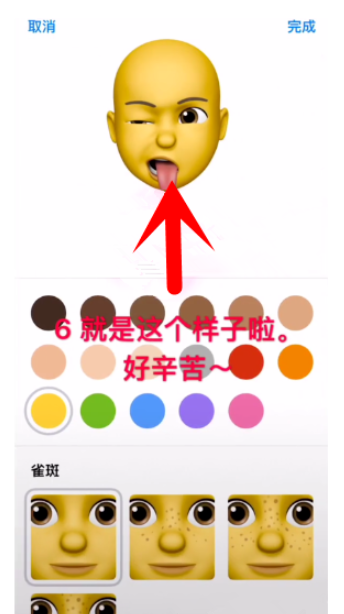
选好之后,返回手机桌面,打开相机,开始拍视频,视频中就会出现动漫大头的形象了。